Report Startseite
An dieser Stelle möchten wir darauf hinweisen, dass sich die Startseite des Reports je Projekt konfigurieren lässt. Die folgende Beschreibung bezieht sich auf die Vorlage, die mit Health4J mitgeliefert wird. Die Individualisierung wird unter Anpassungen der Reports beschrieben. Nach der Erzeugung der Auswertungen finden Sie den Report unter C:\health\work\JFreeChart\target\site\index.html Folgende Abbildungen zeigen den Report:
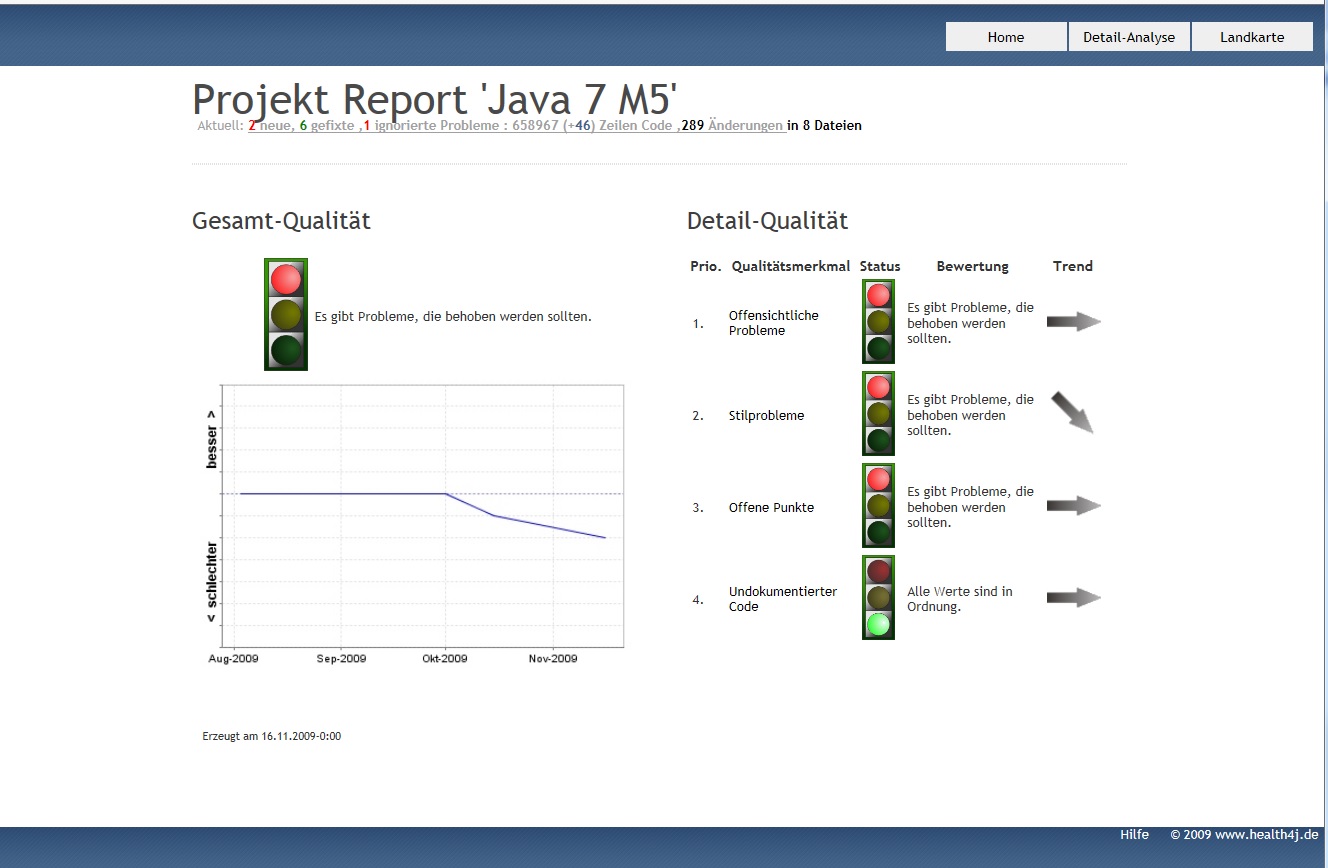
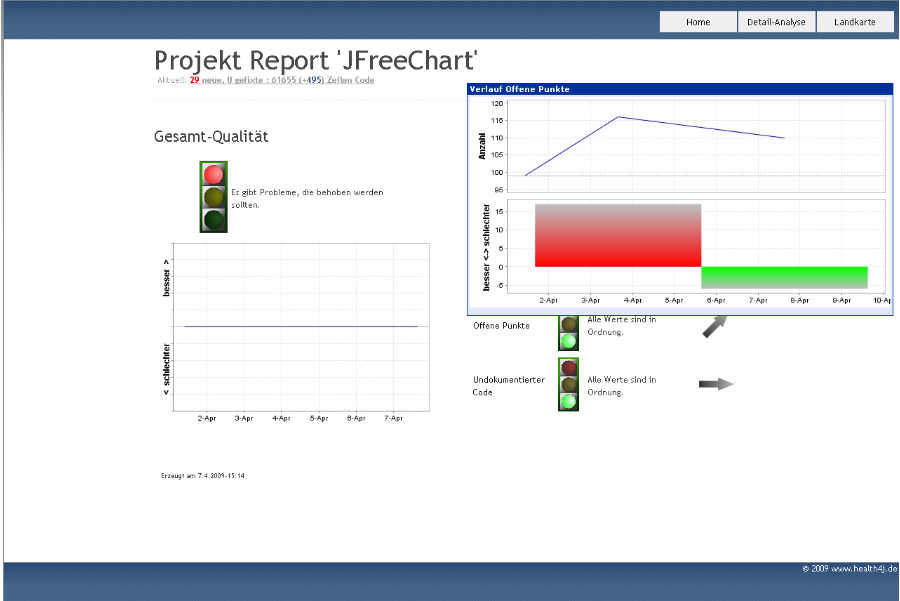
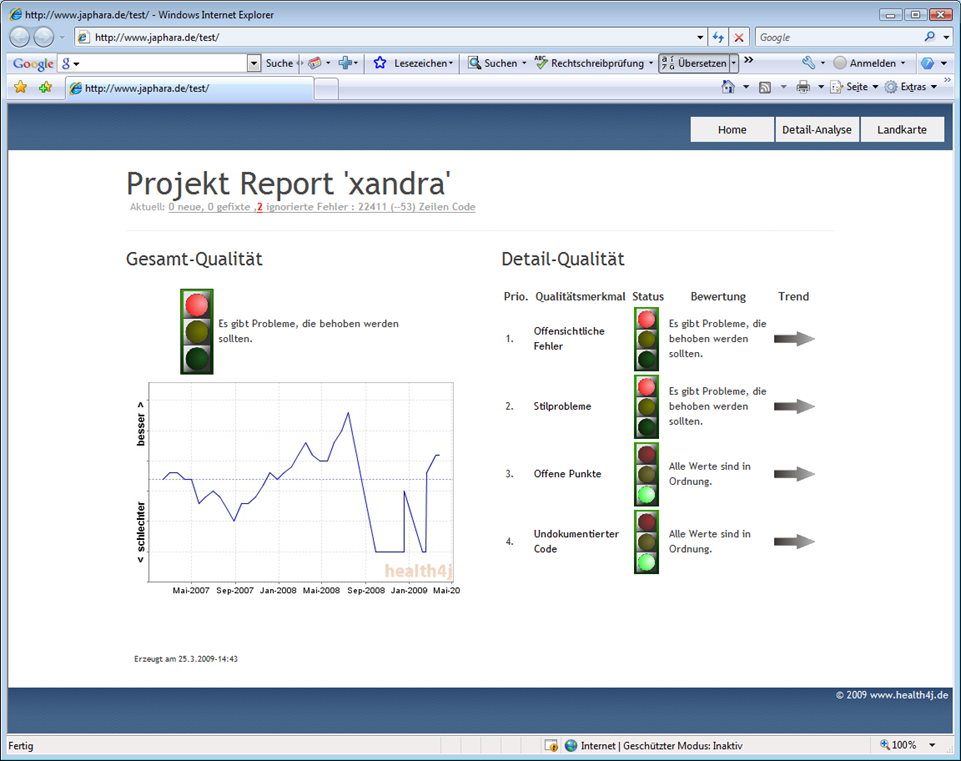
Auf der linken Bildschirmhälfte befindet sich eine Ampel mit deren Hilfe der aktuelle Status für die Gesamt-Qualität dargestellt wird. Dieser aktuelle Status stellt den berechneten Gesamtwert der einzelnen Qualitätsmerkmale dar und wird anhand der Gewichtung der einzelnen Qualitätsmerkmale berechnet. Unter der Ampel für die Gesamt-Qualität wird der zeitliche Verlauf grafisch dargestellt, daran lässt sich ablesen ob sich der Status der Qualität seit Beginn der Messung verbessert oder verschlechtert hat. Der Startwert der ersten Messung wird mit einer gestrichelten Linie und der Verlauf wird durch eine blaue Linie gekennzeichnet. Im folgenden Beispiel ist zuerkennen, dass sich das Projekt weder verbessert noch verschlechtert hat, da Startwert und Verlauf auf einer Linie liegen.
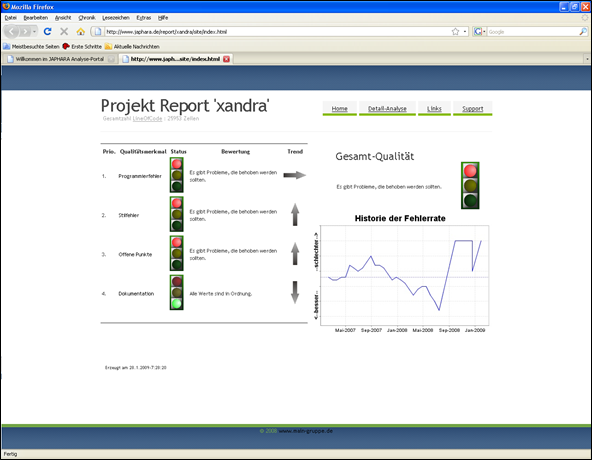
Auf der rechten Bildschirmhälfte der Reportstartseite befindet sich eine Detail-Übersicht zur Code-Qualität. Darin wird der aktuelle Status der einzelnen Qualitätsmerkmale aufgelistet. Neben der Ampeldarstellung ist der aktuelle Status anhand einer Bewertung als Text ablesbar. Die Verlaufsentwicklung des Qualitätsmerkmals im Vergleich zum Startwert der ersten Messung wird mit einem Trendpfeil angezeigt. In diesem Beispiel steht der steigende Pfeil für eine Verschlechterung, da sich die Zahl der Fehler seit Beginn der Messungen vergrößert, also verschlechtert hat. Es ist möglich diese Interpretation auch umgekehrt darzustellen, sodass bei einer Verringerung der Fehleranzahl der Trendpfeil nach oben zeigt.
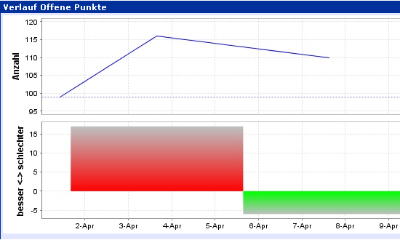
Hinter jedem Trendpfeil verbirgt sich ein Tooltipp, welcher den zeitlichen Verlauf eines Qualitätsmerkmals angibt. Um den Tooltipp anzuzeigen muss einfach der Mauszeiger über einen der Trendpfeile positioniert werden. Der Verlauf stellt die Entwicklung des Qualitätsmerkmals seit Beginn der Messungen grafisch dar. Im oberen Teil wird die Anzahl der gemessenen Fehler in einem Liniendiagramm dargestellt, darin verdeutlicht die gestrichelte Linie den Wert bei der ersten Messung, die blaue Linie zeigt die Entwicklung im Verlauf der verschiedenen Messungen. Im unteren Teil des Tooltipps wird die Veränderung des Wertes bei den einzelnen Messungen durch ein Säulendiagramm veranschaulicht, verglichen wird der Wert dabei immer mit der direkt vorangegangen Messung. In diesem Beispiel ist zu erkennen, dass sich der Wert bei der zweiten Messung verschlechterte, bevor er sich dann bei einer dritten Messung wieder verbesserte.
Detail-Analyse Analyseergebnisse
Die Detail-Analyse teilt sich in verschiedene Bereiche zur Darstellung der Messergebnisse auf. Einmal werden die Messergebnisse sortiert nach Fehlern und einmal sortiert nach Klassen präsentiert. Das Tutorial beginnt mit dem Menüpunkt Analyseergebnisse. Der Menüpunkt Analyseergebnisse beginnt mit der Ansicht der Übersichts-Statistik. Diese gibt einen Überblick über den aktuellen Stand und Verlauf der Qualitätsmerkmale und statistischen Werte wie z.B. Lines of Code und Anzahl der Klassen.
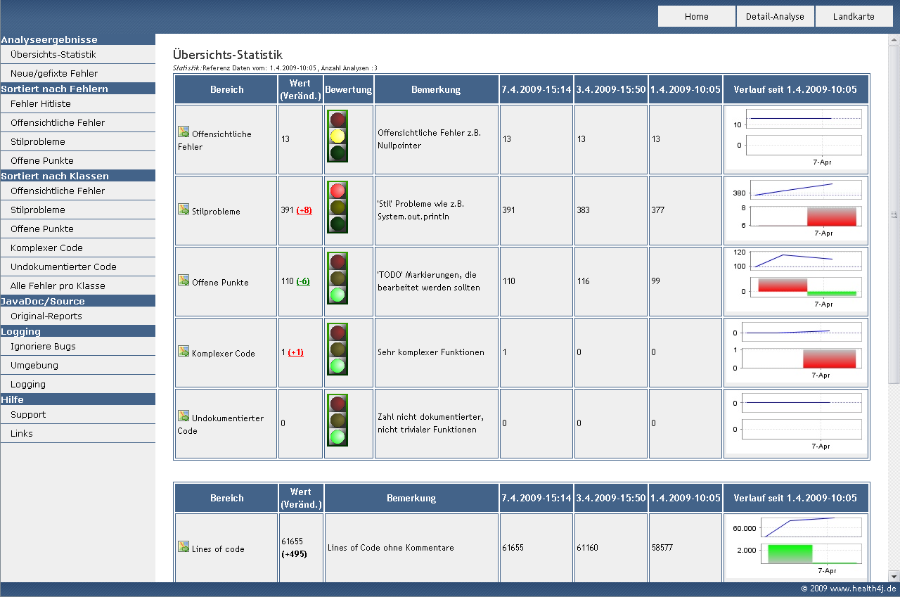
Daraus lässt sich ablesen wieviele Fehler gemessen wurden - in unserem Beispiel ist zu erkennen, dass aktuell 391 Fehler des Qualitätsmerkmals Stilprobleme gemessen wurden. Der Wert (+8) gibt an, dass im Vergleich zur letzten Messung 8 neue Fehler hinzugekommen sind.
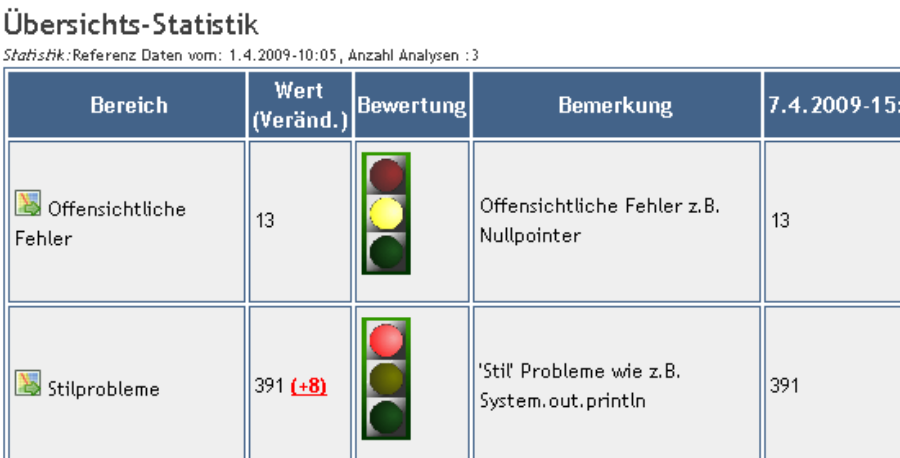
Darüber hinaus ist zu erkennen, dass die Zahl der offensichtlichen Fehler in den letzten drei Messungen konstant blieb, dagegen aber bei den Stilproblemen ein Zuwachs an Fehlern über die letzten drei Messungen zu verzeichnen war. Diese Entwicklung wird neben den konkreten Messwerten auch durch eine grafische Darstellung verdeutlicht.
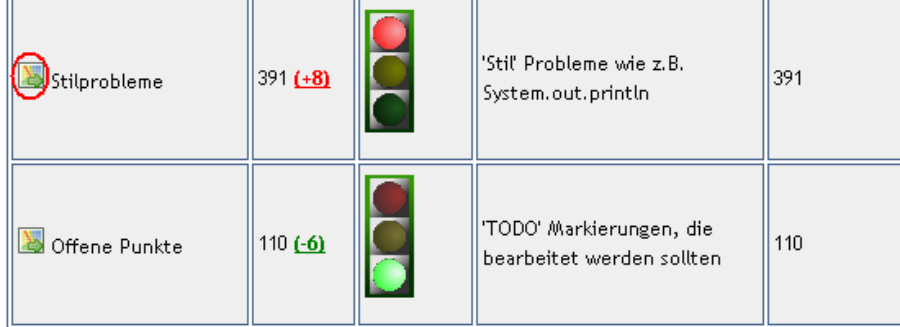
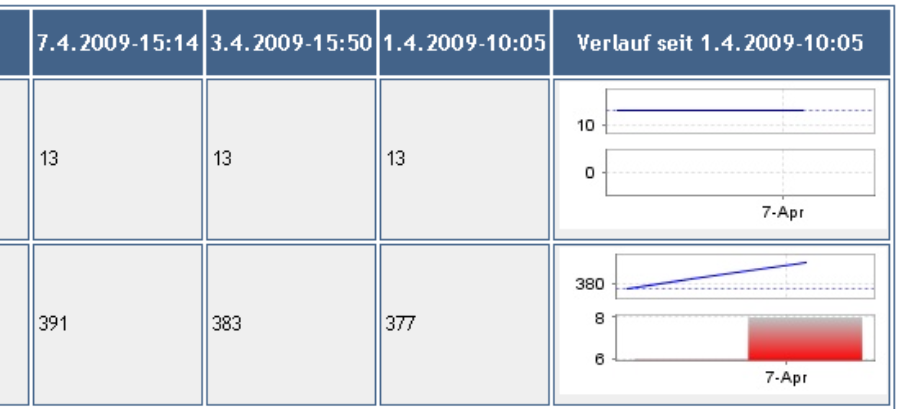
Eine Übersicht wie sich die Messwerte über den gesamten Zeitraum entwickelt haben, kann über das jeweilige Icon, welches sich links neben dem Namen des Qualitätsmerkmals bzw. Statistikwert befindet, erreicht werden.
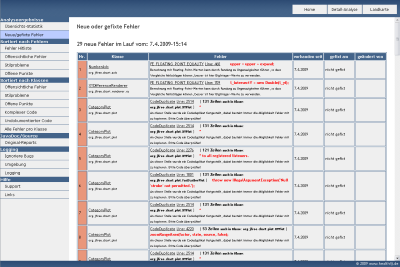
Der nächste Punkt in der Darstellung Analyseergebnisse ist Neue/gefixte Fehler. Über diesen Menüpunkt ist die Auflistung aller neuen und gefixten Fehler zu erreichen - aufgelistet werden alle Fehler, die bei einer Messung neu hinzugekommen oder von den Entwicklern gefixt wurden. Als Informationen werden der Name der Klasse, Name des Fehlers mit Zeilennummer im Code über die es möglich ist in die HTML-Ansicht des Codes zu gelangen, sowie das Datum seit wann der Fehler vorhanden ist. Zur optischen Unterstützung werden neue Fehler in der ersten Spalte der Tabelle rot und gefixte Fehler grün markiert.
Detail-Analyse sortiert nach Fehlern
Im Menüpunkt Sortiert nach Fehlern gibt es 4 Unterpunkte, in denen die Fehler in verschiedenen Kategorien sortiert nach der Art des Fehlers aufgelistet werden. Unter Anderem gibt es hier den Punkt Fehler Hitliste, darin werden die häufigsten Fehler der Qualitätsmerkmale Offensichtliche Fehler und Offensichtliche Fehler aufgeführt. So ist es möglich, schnell auf einen Blick oft gemachte Fehler innerhalb eines Projekts aufzuspüren.
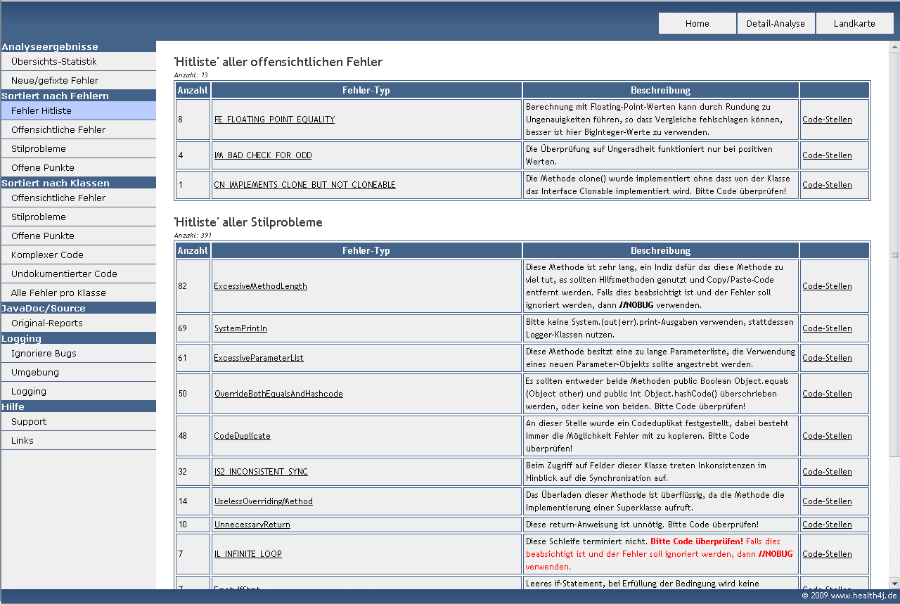
In unserem Beispiel ist z.B. zu erkennen, dass sich im Code 69 SystemPrintln Ausgaben befinden ...
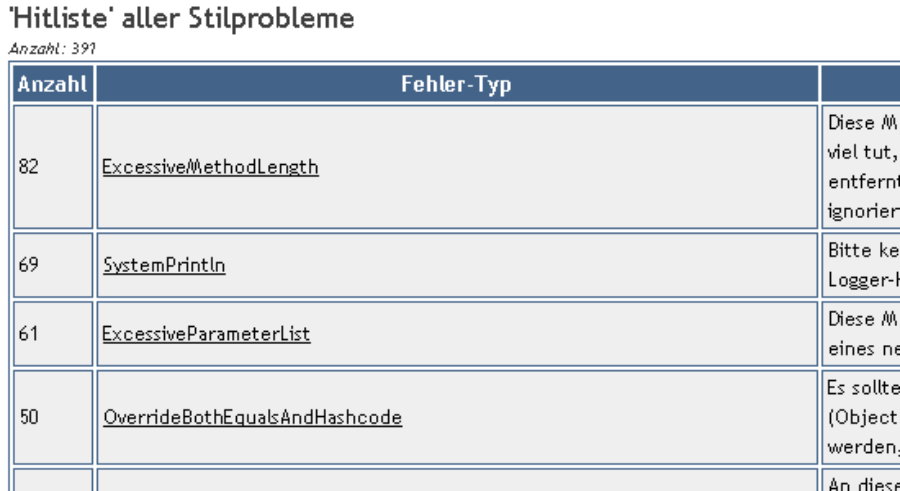
... und 61 mal der Fehler einer zu langen Parameterliste auftritt.
Unter den Menüpunkten Offensichtliche Fehler und Stilprobleme werden die jeweils zu diesem Qualitätsmerkmal gehörenden Fehler sortiert nach der Fehlerart aufgelistet. Zu jedem Fehler wird eine kurze Beschreibung gegeben, der Name der Klasse mitsamt der Zeilennummer in der dieser Fehler auftritt genannt sowie ein kurzes Codefragment und das Datum seit wann der Fehler vorhanden ist angegeben.
Detail-Analyse sortiert nach Klassen
Im Menüpunkt Sortiert nach Klassen werden alle Fehlermeldungen sortiert nach Klassen, in denen diese auftreten, aufgelistet. Im Gegensatz zum Menüpunkt Sortiert nach Fehlern werden hier die Fehler nach Klassen sortiert. Als Unterpunkte gibt es hier die Qualitätsmerkmale Offensichtliche Fehler, Stilprobleme, Offene Punkte, Komplexer und Undokumentierter Code. Dieser Menüpunkt ermöglicht auf einen Blick die Probleme einer bestimmen Kategorie einer Klasse zu erfassen. So kann z.B. gezielt nachvollzogen werden, welche Stilprobleme in einer bestimmten Klasse vorliegen.
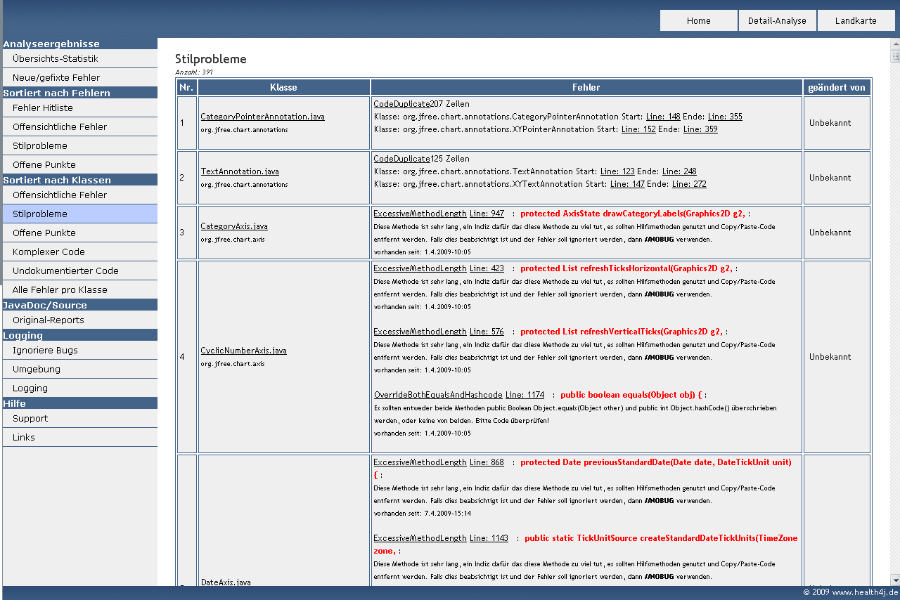
Als Informationen zur jeweiligen Klasse erhält man den Namen, ein kurzes Codefragment und die Zeilennummer des Fehlers, wobei auch hier die Möglichkeit besteht über die Zeilennummer in die HTML-Ansicht des Codes zu springen (Näheres dazu unter Projekt-Landkarte) sowie eine kurze Beschreibung des Fehlers für das bessere Verständnis des Problems.
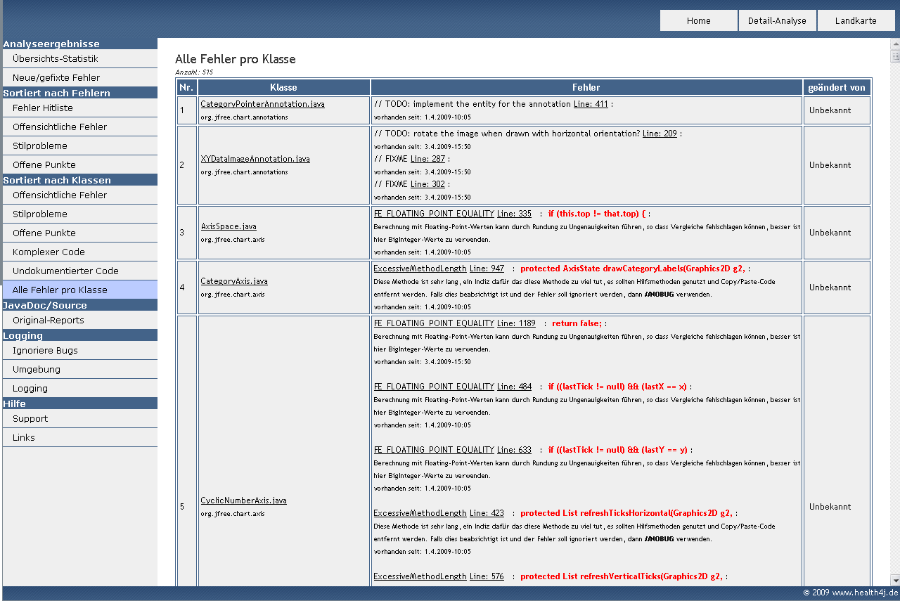
Möchte man aber gern den kompletten Überblick zu einer Klasse haben, so hat man die Möglichkeit alle Fehler einer Klasse aufgelistet darzustellen. Dazu muss der letzte Unterpunkt Alle Fehler pro Klasse aufgerufen werden. Man erhält den Überblick über alle Fehler aller Fehlerarten, die in einer Klasse aufgetreten sind. Bei der Analyse dieses Unterpunkts können schnell die Klassen in denen besonders viele Fehler aufgetreten sind ausgemacht werden.
Projekt-Landkarte
Über das Navigationsmenü kann mit einem Klick auf 'Landkarte' eine weitere Darstellung der Messergebnisse erreicht werden - die Projekt-Landkarte. Die Projekt-Landkarte gibt dem Betrachter eine Übersicht über alle Pakete des analysierten Projekts und listet dazu die Menge aller gemessenen Fehler sortiert nach Qualitätsmerkmal auf. Durch die unterschiedlich farblich unterlegten Felder bekommt man den Eindruck auf eine Landkarte zu schauen und es ist so möglich durch die unterschiedliche Farbgebung schnell Pakete zu identifizieren, in denen eine große Anzahl anFehlern auftritt.
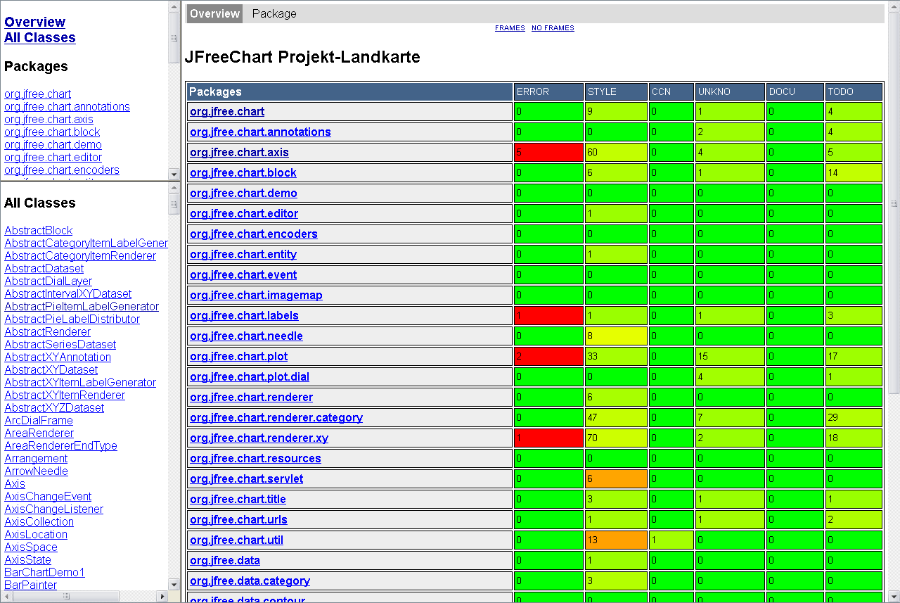
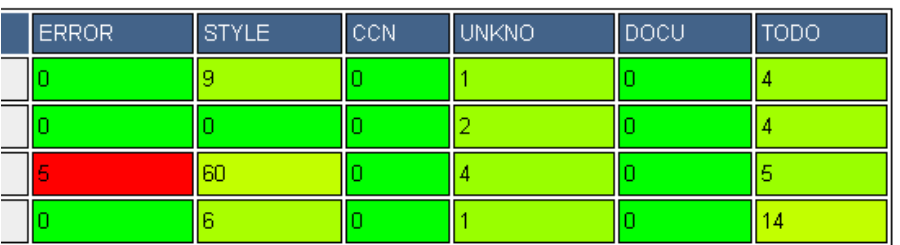
Klickt man nun auf eines der Pakete gelangt man zu einer Übersicht in der alle Klassen des Pakets aufgelistet werden. So kann, nachdem ein Paket mit vielen Fehlern entdeckt wurde, untersucht werden in welchen Klassen die Fehler konkret vorliegen bzw. ob sich die Fehler auf wenige Klassen verteilen oder gleichmäßig über das gesamte Paket.
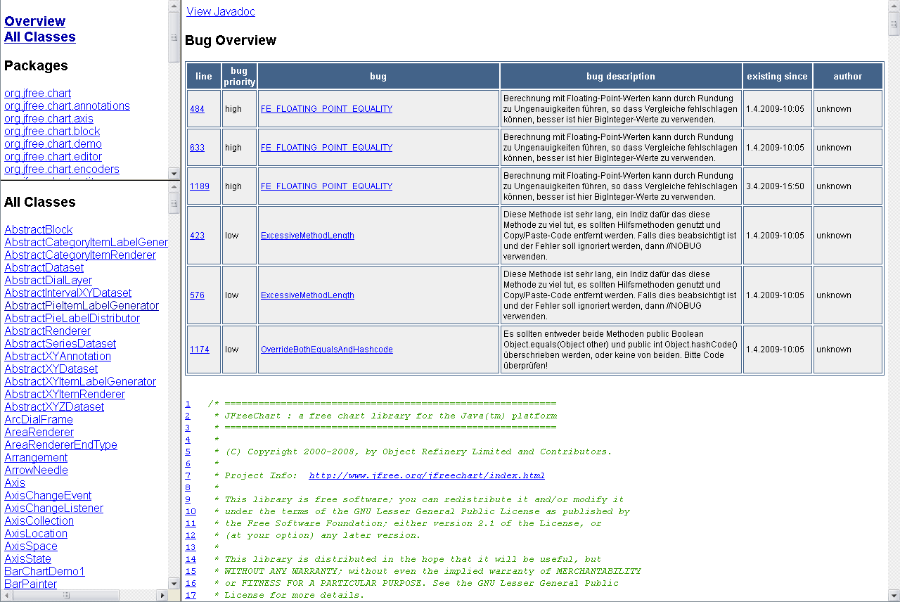
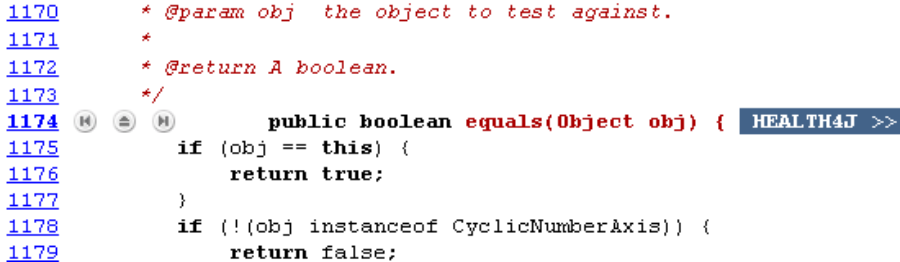
Über die Zeilennummer oder den Fehlertyp kann man schließlich an die betreffende Stelle im Code der HTML-Ansicht springen. Über die Navigations-Icons kann man zwischen den Fehlern springen, zum vorherigen und folgenden Fehler, sowie zurück zur Bug Overview, sodass die Projekt-Landkarte die optimale Unterstützung zur Fehlerbeseitigung darstellt.
